剪映电脑版是一款非常专业的短视频剪辑软件,现在该软件可以让用户在电脑上处理视频素材,那么今天小编就给大家讲讲如何通过这款PC端剪映设置字体样式,下面一起看下教程。
1、打开剪映,这是已经输入好的文字内容
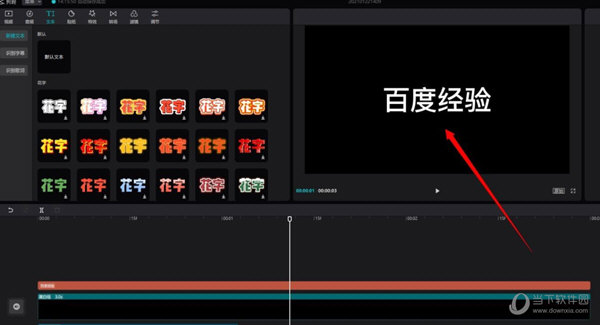
2、需要点击选择文字轨道,来更改文字样式
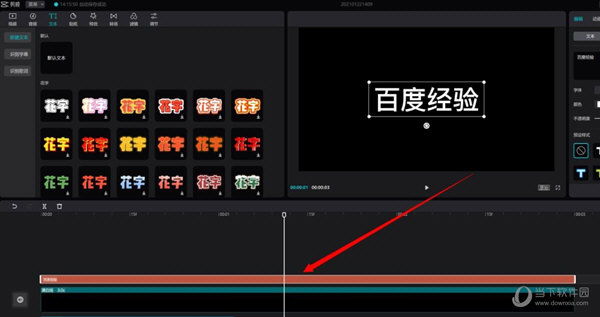
3、点击右侧“字体”选择需要的文字字体
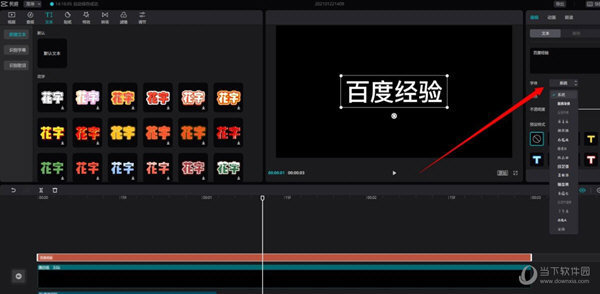
4、点击“花字”
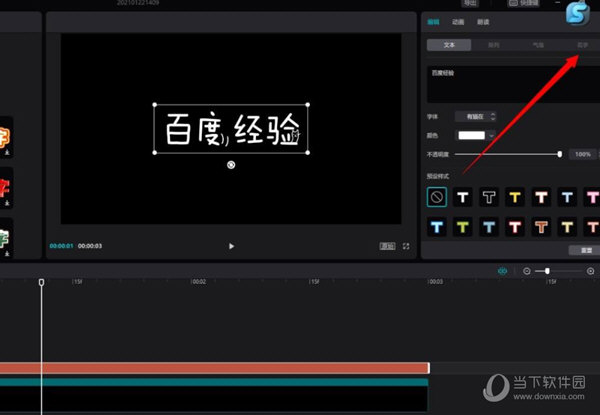
5、选择喜欢的花字样式
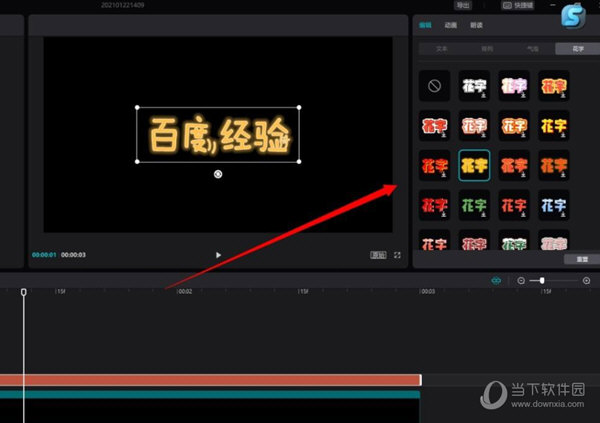
6、可以点击“气泡”添加文字底层图案
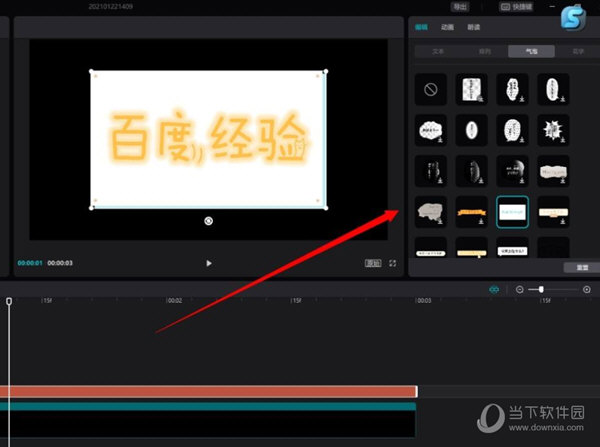
好了,以上就是小编为大家带来关于“剪映怎么设置字体样式”这个问题的全部内容解答,希望能帮助到你。
相关阅读
热门教程
最新教程